
Certificado de Udec: requisitos y cómo sacarlo online

Certificado de UdeC: requisitos y cómo sacarlo online. Si estudiaste o estudias en la Universidad de Concepción, puedes obtener y validar distintos certificados oficiales totalmente en línea. A continuación encontrarás una guía práctica, con pasos claros y enlaces oficiales, para emitir tu certificado de alumno regular, consultar grados y títulos, verificar documentos con firma electrónica avanzada y resolver dudas frecuentes.
Certificado SENCE
Certificado INACAP
Certificado FONASA
Qué certificados emite y valida la Universidad de Concepción en línea
La Universidad de Concepción dispone de un portal oficial para Certificados UdeC, desde el que se validan documentos y se consultan grados y títulos. En ese portal la propia Universidad indica qué tipos de certificados admite para validación: certificado de alumno regular (pregrado), informe de asignaturas, certificado académico, certificado para Conicyt/ANID, certificado de alumno visitante, además de certificados del personal (antigüedad y renta), y certificados de grado/título cuando vienen firmados electrónicamente conforme a la Ley 19.799.
Validación de certificados emitidos por UdeC
El módulo Validar Certificado permite que cualquier persona compruebe la autenticidad de un documento oficial UdeC ingresando tres datos: número de certificado, código de verificación y correo electrónico. Este formulario está publicado en el propio portal institucional.
Consulta de grados y títulos
Si necesitas verificar el contenido de un certificado de grado o título emitido por UdeC, el portal permite consultar los decretados “desde el 13 de marzo de 2008 a la fecha”. Encontrarás opciones para documentos con firma electrónica y sin firma electrónica.
Requisitos previos indispensables
Para emitir certificados como estudiante (por ejemplo, el de alumno regular) necesitas:
- Contar con tu Cuenta UdeC y acceso a la intranet de alumnos. El catálogo oficial de servicios describe que INFODA requiere “ser alumno regular de la Universidad y tener Cuenta UdeC”. Ver requisitos de INFODA.
- Tener acceso al Portal de Alumnos / Intranet con usuario y contraseña UdeC.
Cómo obtener el certificado de alumno regular en línea
El certificado de alumno regular se emite por dos vías oficiales: desde la plataforma académica INFODA (en la intranet) o desde la aplicación móvil UdeC Móvil. La propia Universidad lo indica en su Portal Mechón (Preguntas Frecuentes).
Emisión desde la plataforma INFODA
Pasos recomendados (según la guía de la Universidad):
- Accede a la intranet con tu Cuenta UdeC y entra a INFODA desde “Mis Servicios Online”. Qué es INFODA.
- Abre el menú Información y entra a la opción Certificados Alumno Regular. Ver Preguntas Frecuentes.
- Descarga tu certificado en PDF. En caso de requerir verificación por un tercero, ese PDF incluye un código que se valida en el portal oficial de certificados. Validar certificado.
Emisión desde la app UdeC Móvil
La aplicación UdeC Móvil —desarrollada por la Dirección de Tecnologías de Información de la Universidad— incluye la función “Certificados: Permite emitir certificado de alumno regular”. Puedes encontrar la descripción y descarga en los sitios oficiales: Catálogo de servicios de UdeC Móvil y la ficha en Google Play.
Consejos al usar la app
- Inicia sesión con las credenciales UdeC para acceder a tus servicios académicos.
- Si la app indica error de sesión o no carga el módulo de certificados, intenta antes acceder a la intranet en navegador y verifica tu cuenta en alumnos.udec.cl.
- Si necesitas demostrar autenticidad a un tercero, comparte el PDF y el enlace de validación oficial: certificados.udec.cl/ObtenerCert.aspx.
Cómo validar un certificado UdeC que te hayan enviado
Si un empleador, organismo público o entidad financiera te exige verificar un documento, la UdeC ofrece validación en línea:
- Entra a certificados.udec.cl/ObtenerCert.aspx.
- Escribe certificado N°, código de verificación y correo electrónico para recibir la confirmación. El propio formulario solicita esos campos.
Además, en la misma web se explica qué documentos pueden validarse y se ofrece un instructivo para manejar la firma electrónica en Adobe Acrobat Reader.

Consulta de grados y títulos decretados por la Universidad
Para revisar el contenido de un certificado de grado o título, la UdeC dispone del módulo Consultar Grados y Títulos, que cubre los decretados desde el 13 de marzo de 2008. Allí verás opciones para documentos con y sin firma electrónica. Accede al portal.
Qué información vas a necesitar
En la sección de consulta se indica qué datos se requieren según el tipo de certificado de grado/título que quieras revisar (con o sin firma electrónica). Ver requisitos en la página oficial.
Firma electrónica avanzada y validez legal de los certificados
Cuando un certificado UdeC incorpora Firma Electrónica Avanzada (FEA), la propia Universidad alude explícitamente a la Ley 19.799. Esa ley regula la firma electrónica y otorga a los documentos firmados electrónicamente la misma eficacia jurídica que los documentos en papel, conforme a su reglamentación. En el portal UdeC verás la ley citada junto al ítem “Certificado de Grado/Título, si es que cuenta con Firma Electrónica Avanzada”.
Cómo comprobar la firma electrónica en tu PDF
La Dirección de Tecnologías de Información de la UdeC ofrece un documento con instrucciones paso a paso para que Adobe Acrobat Reader muestre correctamente la validación criptográfica del PDF firmado. Tras configurar el programa, las validaciones se realizan automáticamente para ese firmante y certificado. Descargar instrucciones.
Trámites de egresados y gestión de certificados de título
Si ya egresaste y requieres certificados de título o grado para postular a empleos, colegiarte o realizar trámites en Chile y el extranjero, la red Alumni UdeC reúne canales oficiales de contacto. La Universidad informa que “los certificados de título se envían en formato electrónico” y que puedes solicitarlos de forma presencial, telefónica o vía correo electrónico a la Oficina de Títulos y Grados, con direcciones, teléfonos y correo especificados. Ver datos de contacto y validación.
Si te exigen validar el certificado de título
Comparte el PDF oficial y remite a la herramienta institucional de validación en certificados.udec.cl. Allí un tercero puede confirmar la autenticidad ingresando el número de certificado y el código de verificación.
Otros certificados útiles para estudiantes y personal
Además del certificado de alumno regular e informes académicos, el portal de validación UdeC menciona certificados de antigüedad y de renta (para el personal), así como otros documentos académicos utilizados habitualmente en postulaciones y becas. Revisar catálogo de validación.
Certificados para postulaciones a becas y concursos
La oferta de certificados académicos UdeC suele incluir ranking, horas curriculares, informes curriculares o documentos específicos según facultad. Varias secretarías académicas remiten primero a INFODA para certificados estándar y, en caso de timbrado u otros requisitos, canalizan la solicitud por correo. Ejemplo de Secretaría Académica.
Solución de problemas frecuentes
No puedo emitir el certificado en INFODA
- Verifica que tu Cuenta UdeC esté activa e intenta iniciar sesión en la intranet.
- Revisa el acceso a INFODA y vuelve a intentar desde “Mis Servicios Online”.
No encuentro el módulo en la app
- Asegúrate de usar la app oficial UdeC Móvil. En el catálogo de servicios figura la función “Certificados: Permite emitir certificado de alumno regular”.
El receptor quiere validar el PDF
- Indícale que vaya a Validar Certificado e ingrese los datos del documento.
- Si el documento tiene Firma Electrónica Avanzada, puede revisarla también en Adobe Acrobat Reader siguiendo el instructivo UdeC. Ver guía de validación.
Buenas prácticas antes de enviar tu certificado
Revisa los datos del PDF
Comprueba que nombre, RUN, carrera/programa y periodo académico sean correctos antes de compartirlo. Si necesitas regenerarlo, vuelve a emitirlo en INFODA o en UdeC Móvil.
Incluye el enlace de validación
Cuando envíes tu certificado, agrega el enlace a la página oficial de validación para facilitar la verificación por parte de terceros: certificados.udec.cl/ObtenerCert.aspx.
Confirma la autenticidad de firmas electrónicas
Si el documento viene firmado electrónicamente, valida la firma siguiendo el instructivo UdeC para Adobe Acrobat Reader. Descargar instrucciones.
Certificado SENCE
Certificado INACAP
Certificado FONASA
Preguntas frecuentes
Qué es el certificado de alumno regular UdeC y para qué sirve
Es el documento que acredita tu condición de estudiante regular; suele pedirse para beneficios, becas, prácticas, movilidad, instituciones financieras o empleadores. Se obtiene en INFODA o en UdeC Móvil, según indica la propia Universidad.
Dónde encuentro el módulo en la web
Entra con tu Cuenta UdeC a la intranet de alumnos y, dentro de INFODA, ubica el menú “Información” y la opción “Certificados Alumno Regular”, tal como se explica en el Portal Mechón. Leer la guía.
Cómo valida un tercero mi certificado
Comparte el PDF y remite a la opción Validar Certificado del portal institucional. El validador pedirá número de certificado, código de verificación y correo. Validar aquí.
Cómo puedo pedir certificados de título si ya egresé
La Universidad indica que los certificados de título se envían en formato electrónico y pueden solicitarse de forma presencial, telefónica o por correo en la Oficina de Títulos y Grados. Revisa las vías de contacto.
Qué validez legal tiene un certificado con firma electrónica
Los documentos con Firma Electrónica Avanzada se rigen por la Ley 19.799, que otorga eficacia jurídica a los documentos electrónicos firmados conforme a su reglamento. La propia UdeC cita esta ley junto a los certificados de grado/título con FEA. Ver referencia en el portal.
- Si eres estudiante vigente, emite tu certificado en INFODA o en la app UdeC Móvil.
- Si ya egresaste, solicita certificados de título/grado a través de la Oficina de Títulos y Grados.
- Para terceros, la autenticidad se verifica en certificados.udec.cl.
- Si tu PDF trae firma electrónica avanzada, puedes comprobarla siguiendo el instructivo UdeC para Adobe Acrobat Reader.
Con estos pasos y enlaces oficiales podrás gestionar, descargar y validar tus certificados UdeC de forma segura, rápida y completamente en línea.
Recupera el acceso a tu Cuenta UdeC y emite certificados sin contratiempos
Si no puedes ingresar a la intranet o a INFODA, valida primero que tu Cuenta UdeC esté activa accediendo al portal de alumnos. En esa página la Universidad recalca que el ingreso es autentificado y requiere tu cuenta institucional. Si el acceso falla, contacta directamente a la Dirección de Tecnologías de Información (DTI) por los canales publicados en la misma intranet.
Canales de soporte técnico
Para incidencias de ingreso, módulos que no cargan o dudas con tu cuenta, usa los datos de contacto que aparecen en la intranet de alumnos (fono y correo de DTI). Al escribir, explica el problema y adjunta capturas de pantalla, indicando tu RUN y programa académico para agilizar la asistencia.
Consejo práctico antes de abrir un ticket
Prueba login en alumnos.udec.cl con navegador de escritorio y borra caché si no ves el módulo de certificados; luego reintenta en móvil con la app UdeC Móvil. Si persiste, reporta a DTI con hora y mensaje de error.
Certificados disponibles y sus usos más comunes
El portal oficial de certificados de la Universidad de Concepción ofrece validación para un conjunto de documentos académicos y administrativos, además de consulta de grados y títulos decretados desde 2008. Allí se listan expresamente certificados como Alumno Regular (pregrado), Informe de Asignaturas, Certificado Académico, Certificado para Conicyt (ANID), Alumno Visitante y certificados para personal (antigüedad, renta), junto con las instrucciones de firma electrónica.
Certificado de alumno regular
Se emite desde INFODA o UdeC Móvil. El Portal Mechón describe el recorrido exacto: entrar a INFODA y, en el menú Información, elegir Certificados Alumno Regular. La app oficial también lo permite.
Qué revisar en el PDF antes de enviarlo
Comprueba nombre, RUN, carrera y período. Si el receptor pide validar, incluye el enlace al verificador institucional de UdeC para que ingrese el número y código del certificado.
Certificados para postulaciones ANID/CONICYT
Cuando una beca exige acreditación formal, puedes emitir el Certificado para Conicyt desde la plataforma institucional y compartirlo junto al enlace de validación. Esa categoría está contemplada dentro del portal de certificados y su validador.
Verificación por terceros
El receptor puede confirmar la autenticidad ingresando Certificado N°, Código de Verificación y un correo en el verificador oficial. Esto evita rechazos por copias o impresiones sin timbre físico.
Consulta y solicitud de grados y títulos
La Universidad permite consultar el contenido de grados y títulos “decretados desde el 13 de marzo de 2008 a la fecha” y ofrece validación especial para certificados con Firma Electrónica Avanzada (FEA), conforme a la Ley 19.799 sobre documentos electrónicos. Para la emisión de certificados de título/grado, la Oficina de Títulos y Grados publica canales de atención y horarios en el sitio de Alumni UdeC.
Cómo pedir certificados de título/grado si ya egresaste
Contacta a la Oficina de Títulos y Grados en los teléfonos y correo institucional publicados por la Universidad (of. física y horario). Indica el trámite requerido y el destino (Chile/extranjero) para que te orienten sobre formato y validaciones adicionales.
¿Necesitas un certificado académico emitido por tu Facultad?
Además de los certificados estandarizados, cada Facultad gestiona documentos específicos. El portal de trámites de Alumni detalla correos y anexos por Facultad y campus (Concepción, Los Ángeles). Es útil cuando un organismo pide un certificado con desglose o timbres particulares de tu unidad.

Firma Electrónica Avanzada: validez legal y verificación
El portal institucional remite a la Ley 19.799, marco que otorga eficacia jurídica a documentos con FEA. Además, la DTI provee un instructivo paso a paso para que Adobe Acrobat Reader reconozca y verifique correctamente la firma digital incluida en los PDFs UdeC.
Guía para revisar la firma en Adobe Acrobat Reader
Descarga el documento oficial “Validación de Firma Digital en Adobe Acrobat Reader” y sigue las instrucciones. Una vez configurado, el programa mostrará si la firma es válida y si el documento no ha sido modificado.
Buenas prácticas al remitir documentos con FEA
Envía el PDF original sin reimpresiones ni capturas, e incluye siempre el enlace al validador institucional. Si el receptor utiliza gestor de expedientes, indica que el documento es firmado electrónicamente y que su autenticidad se comprueba en el portal UdeC.
UdeC Móvil: emitir y presentar certificados desde el teléfono
La aplicación oficial UdeC Móvil permite a estudiantes autentificados consultar su información académica y, entre otras funciones, emitir el certificado de alumno regular. Revisa el catálogo de servicios institucionales y la ficha en Google Play para confirmar compatibilidad y alcance.
Recomendaciones de uso
Inicia sesión con tu cuenta institucional. Si la opción de certificados no aparece, verifica primero la intranet web (puede requerir actualización o sincronización de sesión) y, si el problema persiste, contacta a DTI.
Alternativas si no puedes usar la app
Siempre puedes emitir el certificado desde INFODA en la intranet y descargar el PDF al equipo de escritorio para luego compartirlo con el enlace de validación.
Seguridad y validez frente a empleadores e instituciones
Gracias al validador institucional, el destinatario puede corroborar autenticidad sin acudir a ventanilla. Es clave remitir el PDF original y el enlace a la página de verificación. En procesos de selección, postulaciones públicas o bancarias, esta práctica acelera análisis y evita rechazos por “falta de timbre”.
Uso internacional y legalizaciones
Si el documento se presentará fuera de Chile, consulta con la Oficina de Títulos y Grados el formato adecuado. Para títulos o certificados requeridos por autoridades extranjeras, la Universidad te orientará sobre opciones de emisión electrónica y eventuales pasos de autenticación que te pida la institución de destino.
Evita enlaces no oficiales
Verifica que las direcciones usen dominios institucionales de la Universidad de Concepción (udec.cl) y que el validador sea el de certificados.udec.cl. Desconfía de sitios de terceros que pidan subir tu PDF o tus claves.
Errores frecuentes y cómo resolverlos
Los siguientes problemas se repiten en la emisión y verificación de certificados; aquí tienes soluciones rápidas basadas en la documentación institucional:
No aparece la opción de “Certificados Alumno Regular”
Entra a INFODA desde la intranet e ingresa al menú Información. Si la opción no se despliega, comprueba que seas alumno regular y que tu Cuenta UdeC esté operativa; de ser necesario, contacta a DTI.
El receptor no logra validar el documento
Confirma que esté usando el verificador oficial y que ingrese correctamente Certificado N° y Código de Verificación. Los campos y mensajes de error figuran en la interfaz del validador.
Necesito un certificado con información particular
Cuando el documento requerido excede el formato estándar (por ejemplo, detalle específico de plan de estudios o unidades de una facultad), consulta con la secretaría académica de tu Facultad. El portal de Alumni mantiene un listado con correos y anexos por unidad.
Me piden “firma y timbre en papel”
Indica que los certificados electrónicos UdeC cuentan con validación en línea y, cuando tienen FEA, se acogen a la Ley 19.799. Si el organismo insiste en soporte físico, coordina con tu Facultad o con la Oficina de Títulos y Grados para emitir el formato solicitado.
Checklist final antes de enviar tu certificado
• Emítelo desde intranet UdeC (INFODA) o UdeC Móvil.
• Verifica tus datos y descarga el PDF original; no uses capturas.
• Adjunta el enlace al validador: certificados.udec.cl/ObtenerCert.aspx.
• Si trae Firma Electrónica Avanzada, valida la firma en Adobe con el instructivo UdeC.
• Si necesitas un formato especial, coordina con tu Facultad o con la Oficina de Títulos y Grados.
Deja una respuesta


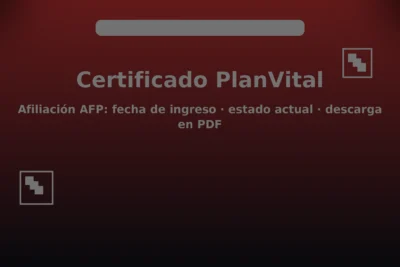
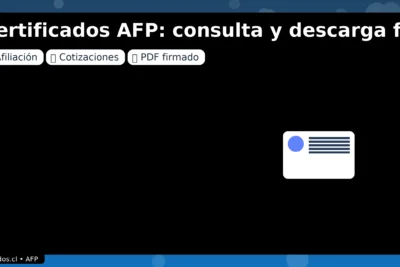
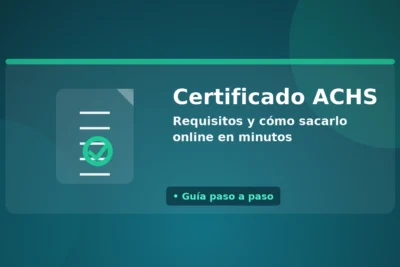

Entradas Relacionadas